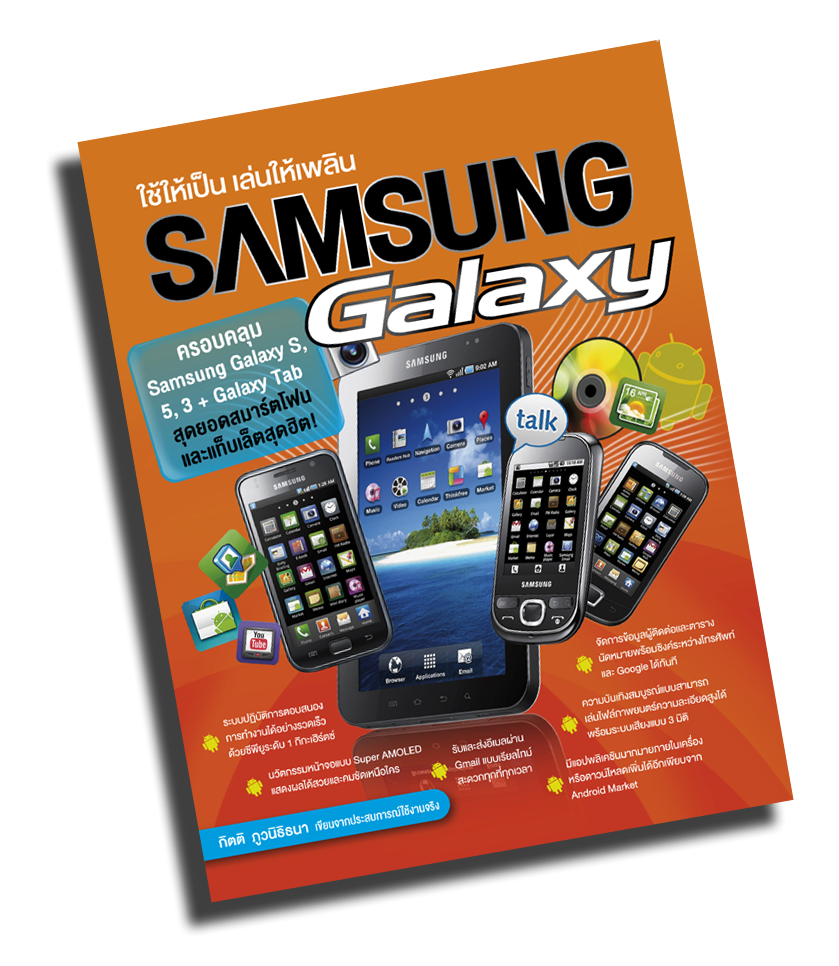 ใช้ให้เป็น เล่นให้เพลิน Samsung Galaxy ใช้ให้เป็น เล่นให้เพลิน Samsung Galaxy(พิมพ์ 4 สี + 2 สี) |
|
|
|
|
- ครอบคลุม Samsung Galaxy S,5,3 + Galaxy Tab สุดยอดสมาร์ตโฟนและแท็บเล็ตสุดฮิต!
- ระบบปฏิบัติการที่ตอบสนองการทำงานได้อย่างรวดเร็วด้วยซีพียูระดับ 1 กิกะเฮิรตซ์
- นวัตกรรมหน้าจอแบบ Super AMOLED แสดงผลได้สวยและคมชัดเหนือใคร
- รับและส่งอีเมลผ่าน Gmail แบบเรียลไทม์ สะดวกทุกที่ทุกเวลา
- จัดการข้อมูลผู้ติดต่อและตารางนัดหมายพร้อมซิงค์ระหว่างโทรศัพท์และ Google ได้ทันที
- ความบันเทิงสมบูรณ์แบบ สามารถเล่นไฟล์ภาพยนตร์ความละเอียดสูงได้ พร้อมระบบเสียงแบบ 3 มิติ
- มีแอปพลิเคชันมากมายภายในเครื่อง หรือดาวน์โหลดเพิ่มได้อีกเพียบจาก Android Market
หนังสือเล่มนี้เหมาะกับใครบ้าง?
- ผู้ที่สนใจหรือกำลังหาคู่มือการใช้งาน Samsung Galaxy ทุกรุ่น (ไม่ว่าจะเป็นรุ่น 5, 3, S หรือ Tab)
- ผู้ที่ต้องการศึกษาลักษณะการทำงานของสมาร์ตโฟนซึ่งใช้ระบบปฏิบัติการ Android
ควรรู้อะไรมาบ้าง ก่อนอ่านหนังสือเล่มนี้?
- แค่มีความสนใจที่อยากศึกษาหรือใช้งาน Samsung Galaxy ให้ได้คุ้มค่าก็พอ ส่วนที่เหลือ...หนังสือเล่มนี้จะช่วยคุณเอง
ต้องมีอะไรบ้าง เพื่อทดลองใช้งานตามตัวอย่างในหนังสือเล่มนี้?
- มีโทรศัพท์ Samsung รุ่น Galaxy รุ่นใดรุ่นหนึ่ง เช่น Galaxy S หรือแท็บเล็ตพีซีอย่าง Galaxy Tab
- การเชื่อมต่ออินเทอร์เน็ตที่สะดวก ไม่ว่าจะเป็น Wi-Fi หรือ GPRS, EDGE หรือ 3G
![]()
บทที่ 1 แนะนำ Samsung Galaxy S
Samsung Galaxy S นับเป็นโทรศัพท์ที่ประสบความสำเร็จอย่างดีรุ่นหนึ่ง ทั้งในกลุ่มสมาร์ตโฟนและกลุ่มโทรศัพท์ที่ใช้ระบบปฏิบัติการ Android เนื่องจากมีคุณสมบัติเฉพาะตัวหลายประการที่โดดเด่น ไม่ว่าจะเป็นหน้าจอซึ่งเป็นจุดเด่นของค่าย Samsung มาแต่ไหนแต่ไร และเป็นที่รู้กันในวงการ หรือความเร็วในการตอบสนองต่อการใช้งาน เป็นต้น
- สุดยอดโทรศัพท์มือถือในกลุ่ม Android
- รู้จักระบบปฏิบัติการ Android สักนิด
- รูปโฉมดีไซน์ของ Samsung Galaxy S
- ส่วนประกอบต่างๆ ของเครื่อง
- สเป็กของ Samsung Galaxy S
- หน้าจอ Super AMOLED
- อินเทอร์เฟซ TouchWiz 3.0
- ไอคอนแสดงสถานะบนหน้าจอ
- การแสดงผลที่หน้าจอ Home
- ส่วนประกอบบนหน้า Home
- สถานะเกี่ยวกับการเตือน
- เพิ่มและลดหน้า Home
- เปลี่ยนวอลล์เปเปอร์
- เพิ่ม Widget บนหน้า Home
- ย้ายไอคอนมาไว้ที่หน้า Home
- ย้ายตำแหน่งไอคอนที่หน้า Home
- แอปพลิเคชันน่าสนใจใน Samsung Galaxy S
- มุมมองการใช้งาน
- การล็อกและปลดล็อกหน้าจอ
- การปลดล็อกพื้นฐาน
- ตั้งค่าการปลดล็อก
- การปรับระดับเสียง
- การใช้งานปุ่มกดและคีย์บอร์ด
- การเลือกรูปแบบการพิมพ์
- การพิมพ์แบบ Swype
- ปุ่มกดของ Samsung
- การพิมพ์แบบ DioPen Chinese IME
- การสัมผัสเพื่อควบคุมและใช้งานหน้าจอ
- ย้ายตำแหน่งไอคอนในเมนู Applications
- ลบไอคอนในเมนู Applications
- การเลือก, การตัด, การคัดลอก และการวางข้อความ
บทที่ 2 แนะนำ Samsung Galaxy Tab
หลังจาก Galaxy S ออกมาได้สักระยะพร้อมกับการตอบรับที่จัดว่าดีเยี่ยม Samsung ก็ปล่อย Galaxy Tab ตามออกมา ทั้งจากกระแสของ Galaxy ในความเป็น Android และกระแสของแท็บเล็ตพีซีที่กำลังเฟื่องฟู ทำให้ Galaxy Tab ได้รับความนิยมไม่น้อยอีกเช่นกัน ด้วยคุณสมบัติที่ตอบโจทย์วิถีชีวิตยุคใหม่ได้อย่างลงตัวในหลายๆ ด้าน
- สุดยอดแท็บเล็ตพีซีคุณสมบัติเยี่ยม
- คุณลักษณะของ Samsung Galaxy Tab
- ส่วนประกอบต่างๆ ของเครื่อง
- สเป็กของ Samsung Galaxy S
- ไอคอนแสดงสถานะบนหน้าจอ
- การแสดงผลที่หน้าจอ Home
- ส่วนประกอบบนหน้า Home
- สถานะเกี่ยวกับการเตือน
- การเพิ่มหรือลบหน้า Home
- เปลี่ยนวอลล์เปเปอร์
- เพิ่ม Widget บนหน้า Home
- ย้ายไอคอนมาไว้ที่หน้า Home
- แอปพลิเคชันน่าสนใจใน Samsung Galaxy Tab
- การล็อกและปลดล็อกหน้าจอ
- การใช้งานแป้นพิมพ์
- การเลือกรูปแบบการพิมพ์
- แป้นพิมพ์แบบ Swype
- ปุ่มกดของ Samsung
- แป้นพิมพ์แบบ DioPen Chinese IME
- การสัมผัสเพื่อควบคุมและใช้งานหน้าจอ
- ย้ายตำแหน่งไอคอนในเมนู Applications
- จัดการกับข้อความในแอปพลิเคชัน
บทที่ 3 การใช้งานโทรศัพท์
การใช้ Galaxy S เพื่อโทรออกหรือรับสายมีความสะดวกพอสมควร ตั้งแต่การใส่หรือเลือกผู้ติดต่อที่จะโทรหา, การทำรายการต่างๆ เช่น ดูข้อมูลผู้ติดต่อคนอื่น หรือการบันทึกหมายเลขเพิ่มเติม เป็นต้น ล้วนทำได้ไม่ยาก ส่วน Galaxy Tab ยิ่งสะดวกกว่า เพราะใช้งานเพื่อการสนทนาผ่านหูฟังบลูทูธ ดังนั้นจึงสามารถถือโทรศัพท์และจัดการข้อมูลใดๆ บนหน้าจอได้ในเวลาเดียวกัน
- การโทรออก
- โทรออกโดยกดหมายเลข
- โทรจากประวัติการโทร
- การเลือกดูประวัติการโทรตามเงื่อนไข
- โทรจากรายชื่อที่ชอบ
- เพิ่มผู้ติดต่อใน Favorites
- โทรออกจากรายชื่อ
- โทรออกโดยการโทรด่วน
- การกำหนดปุ่มโทรด่วน
- การย้ายหรือลบปุ่มโทรด่วน
- โทรโดยใช้คำสั่งเสียง
- การโทรวิดีโอ
- การรับสาย
- การเพิ่มคุณภาพของเสียงขณะสนทนา
- การเปิดใช้ลำโพง
- การเปิดแป้นตัวเลขระหว่างรับสาย
- การปิดเสียงระหว่างสนทนา
- การพักสาย
- ค้นหารายชื่อ - เรียกใช้สมุดบันทึกขณะรับสาย
- การรับสายเรียกซ้อน
- การเปิดหรือปิดการใช้งานสายเรียกซ้อน
- การสนทนาหลายสายพร้อมกัน
- กรณีที่คุณรับสายที่สามเพิ่ม
- กรณีที่คุณโทรออกไปยังบุคคลที่สาม
- ยกเลิกสายสนทนาใดๆ ออกจากวงสนทนา
- การโอนสาย
- ใช้งานโทรศัพท์กับ Galaxy Tab
- การโทรออก
- การรับสายโทรศัพท์
บทที่ 4 จัดการผู้ติดต่อใน Contacts
การจัดการข้อมูลของผู้ติดต่อใน Contacts ของ Galaxy S มีความพิเศษตรงที่สามารถซิงค์ข้อมูลระหว่างโทรศัพท์กับข้อมูลผู้ติดต่อที่อยู่ใน Gmail ได้ จึงไม่ต้องกังวลว่าข้อมูลผู้ติดต่อที่บันทึกไว้ในโทรศัพท์จะสูญหาย ส่วนการใช้งาน Contacts ก็สะดวกพอสมควร เพราะสามารถเชื่อมโยงการติดต่อได้หลายทาง ไม่ว่าจะเป็นเลขหมายโทรศัพท์กับอีเมล หรือสังคมออนไลน์อย่าง Facebook
- ส่วนประกอบต่างๆ ในเมนู Contacts
- เพิ่มรายชื่อใหม่ใน Contacts
- แก้ไขข้อมูลผู้ติดต่อที่เคยบันทึกไว้
- เปลี่ยนรูปประจำตัวผู้ติดต่อ
- เพิ่มข้อมูลส่วนตัวผู้ติดต่อ
- ตั้งเสียงเรียกเข้าเฉพาะบุคคล
- ลบผู้ติดต่อออกจาก Contacts
- คัดลอกข้อมูลผู้ติดต่อ
- คัดลอกข้อมูลผู้ติดต่อครั้งละ 1 รายการ
- คัดลอกข้อมูลผู้ติดต่อพร้อมกันครั้งละหลายรายการ
- กำหนดการแสดงข้อมูล
- สร้างกลุ่มจัดระเบียบข้อมูลใน Contacts
- เพิ่มผู้ติดต่อเข้ากลุ่มที่มีอยู่
- สร้างกลุ่มเพิ่มเติม
- การเปลี่ยนชื่อ ลบผู้ติดต่อ และลบกลุ่ม
- กำหนดผู้ติดต่อสำหรับการโทรด่วน
- จัดการผู้ติดต่อใน Galaxy Tab
- สร้างและแก้ไขข้อมูลผู้ติดต่อ
- รวมข้อมูลผู้ติดต่อที่ซ้ำกัน
บทที่ 5 รับส่งข้อความ SMS และ MMS
ความสะดวกในการใช้งาน SMS หรือ MMS ด้วย Galaxy คือ สามารถเข้าถึงได้ง่าย พรีวิวข้อความค่อนข้างชัดเจน และด้วยหน้าจอที่มีขนาดใหญ่โดยเฉพาะ Galaxy Tab ยิ่งไม่ต้องพูดถึง เพราะทำให้อ่านข้อความได้สบายตาโดยไม่ต้องเพ่ง การจัดการข้อความก็ทำได้ไม่ยาก และเมนูคำสั่งก็ไม่ซับซ้อนแต่อย่างใด
- เปิดอ่านข้อความ SMS
- เปิดดูข้อความ MMS
- บันทึกไฟล์ที่ได้รับจาก MMS
- ส่งต่อข้อความ
- ล็อกข้อความป้องกันการลบ
- คัดลอกข้อความ
- ค้นหา SMS และ MMS อย่างรวดเร็ว
- เขียนข้อความส่ง SMS
- แนบไฟล์มัลติมีเดียส่ง MMS
- ลบข้อความ SMS หรือ MMS ที่ไม่ต้องการ
- รับ-ส่งข้อความกับ Galaxy Tab
- การเปิดดูข้อความ
- เขียนข้อความ SMS และ MMS
บทที่ 6 ดูวิดีโอ ฟังเพลง และวิทยุ
ด้วยความโดดเด่นและศักยภาพด้านความบันเทิงของ Samsung ที่เพิ่มเติมลูกเล่นให้แก่ Galaxy ทำให้เล่นไฟล์มัลติมีเดียต่างๆ หรือเปิดดูภาพยนตร์ความละเอียดสูง เช่น DivX ได้อย่างลื่นไหลไม่มีการกระตุกให้เสียอรรถรส ส่วนการฟังเพลงจาก Galaxy ก็มีความสมบูรณ์แบบ ให้พลังเสียงที่ชวนฟังไม่น้อย จึงเป็นที่ยอมรับอย่างกว้างขวางว่า Samsung Galaxy เป็นสมาร์ตโฟนและแท็บเล็ตพีซีแถวหน้าทางด้านนี้
- ดูวิดีโอความละเอียดสูงบน Galaxy
- ควบคุมการเล่นวิดีโอ
- บันทึกวิดีโอที่ดูค้างไว้
- ดูรายละเอียดของคลิปหรือไฟล์วิดีโอ
- แบ่งปันคลิปวิดีโอให้ผู้อื่น
- ตั้งค่าการใช้งานวิดีโอ
- ลบคลิปหรือไฟล์ออกจากเครื่องเล่นวิดีโอ
- เครื่องเล่นเพลงของ Galaxy
- การเล่นเพลงที่ต้องการ
- ปุ่มควบคุมการเล่นเพลง
- ค้นหาเพลงที่อยากฟัง
- ลบเพลงที่ไม่อยากฟัง
- กำหนดให้เพลงที่ชอบเป็นเสียงเรียกเข้า
- แบ่งปันเพลงให้ผู้อื่น
- ฟังเพลงผ่านหูฟังบลูทูธ
- สร้างหมวดหมู่เพลง
- เพิ่มเพลงไปยังหมวดหมู่
- แก้ไขชื่อหมวดหมู่
- ลบเพลงออกจากหมวดหมู่
- ลบหมวดหมู่เพลงที่ไม่ต้องการ
- รูปแบบการฟังเพลงหน้าจอแนวนอน
- ฟังเพลงหน้า Home
- ตั้งค่าการใช้งานเครื่องเล่นเพลง
- ฟังเพลงจากวิทยุ
- เลือกสถานีที่ต้องการฟัง
- กำหนดสถานีที่ชอบ
- ค้นหาสถานีอัตโนมัติ
- ตั้งชื่อให้กับสถานีเพลง
- การเล่นไฟล์มัลติมีเดียบน Galaxy Tab
- รับชมภาพยนตร์แบบ Full HD
- เครื่องเล่นเพลงของ Galaxy Tab
บทที่ 7 ถ่ายภาพนิ่ง วิดีโอ และดูภาพในแกลเลอรี
เป็นอีกหนึ่งฟังก์ชันการใช้งานที่ได้รับการยอมรับและทำให้ Galaxy S เป็นที่กล่าวขานว่าเป็นสมาร์ตโฟนที่มีฟังก์ชันการใช้งานที่เหนือชั้น ทั้งซีพียูความเร็วสูง หน้าจอที่สวยงามและคมชัด จึงสามารถดูหนังฟังเพลงได้อย่างมีอรรถรส และกล้องถ่ายภาพที่มีความละเอียดสูง มาพร้อมฟังก์ชันการถ่ายภาพที่ใช้งานค่อนข้างหลากหลายและใช้ได้ง่ายมากๆ
- ใช้งานกล้องถ่ายภาพของ Galaxy S
- การถ่ายภาพนิ่ง
- ซูมเพื่อจับภาพระยะใกล้-ไกล
- ปรับตำแหน่งของโฟกัส
- ปรับโหมดของกล้องก่อนถ่ายภาพ
- ปรับตั้งค่าการรับแสง
- ตั้งค่าการทำงานของกล้อง
- ตั้งภาพถ่ายเป็นวอลเปเปอร์
- ถ่ายวิดีโอบันทึกภาพเคลื่อนไหว
- การถ่ายวิดีโอ
- เลือกโหมดการบันทึกวิดีโอ
- ตั้งค่าการเปิดรับแสง
- ตั้งค่าการทำงานกล้องวิดีโอ
- เปิดดูและจัดการภาพในแกลเลอรี
- แบ่งปันภาพและวิดีโอ
- ตัด หมุน และตั้งภาพเป็นวอลเปเปอร์
- ลบภาพและวิดีโอออกจากการจัดเก็บ
- กล้องถ่ายภาพและวิดีโอของ Galaxy Tab
บทที่ 8 ใช้งานปฏิทินและสมุดบันทึก
ปฏิทิน เป็นสิ่งหนึ่งที่โทรศัพท์มือถืออย่างสมาร์ตโฟนต้องมีติดเครื่องไว้ และไม่เพียงเอาไว้ดูวัน/เดือน/ปีเท่านั้น แต่ยังต้องสามารถใช้ในการสร้างตารางนัดหมายและเตือนความจำเราได้อีกด้วย สำหรับ Galaxy เองก็มีปฏิทินพร้อมฟังก์ชันการสร้างตารางนัดหมายและเตือนความจำมาให้พร้อมสรรพ และใช้งานได้ดีทีเดียว
- สร้างการนัดหมายในปฏิทิน
- แก้ไขบันทึกการนัดหมายที่สร้างไว้
- เขียนข้อความในสมุดบันทึก
- แก้ไขสิ่งที่บันทึกไว้
- แอปพลิเคชันอรรถประโยชน์ใน Galaxy Tab
- แอปพลิเคชันนาฬิกาปลุก
- สมุดบันทึกของ Galaxy Tab
- ปฏิทินของ Galaxy Tab
บทที่ 9 ท่องเว็บไซต์ไปกับ Android
มีผลสำรวจและการทดสอบเปรียบเทียบการใช้งานเบราเซอร์ของ Android กับสมาร์ตโฟนอื่นๆ ให้เห็นอยู่เป็นระยะ ทั้งตามหน้านิตยสารหรือในเว็บบอร์ดที่พูดคุยเกี่ยวกับโทรศัพท์มือถือ โดยผลการทดสอบและความคิดเห็นจำนวนไม่น้อยยกย่องว่าเบราเซอร์ของ Android สามารถตอบสนองการใช้งานได้อย่างมีประสิทธิภาพและทำงานได้อย่างรวดเร็ว งั้นลองไปพิสูจน์กันเลยครับ
- เปิดเว็บเพจท่องเว็บไซต์
- เปลี่ยนมุมมองหน้าเว็บเพจ
- ควบคุมการใช้งานเว็บเพจ
- เปิดหน้าเว็บเพจใหม่
- สลับหน้าเว็บเพจ
- เพิ่มเว็บเพจไปยังบุ๊กมาร์ก
- ค้นหาคำศัพท์ในเว็บเพจ
- คัดลอกข้อความในเว็บเพจ
- ดูข้อมูลของเว็บเพจ
- แบ่งปันเว็บเพจให้ผู้อื่น
- ปรับความสว่างของหน้าจอ
- เปิดลิงก์ในเว็บเพจ
- บันทึกภาพจากเว็บเพจ
- ตั้งค่าการใช้งานเบราเซอร์
- เปิดเว็บเพจท่องเว็บไซต์บน Galaxy Tab
- บันทึกเว็บเพจไปยังบุ๊กมาร์ก
- สร้างโฟลเดอร์จัดหมวดหมู่เว็บเพจในบุ๊กมาร์ก
- ย้ายเว็บเพจไปยังโฟลเดอร์ตามหมวดหมู่
บทที่ 10 เรื่องของการใช้งานอีเมล
การเพิ่มบัญชีอีเมลและการใช้งานโดยรวม ถือว่าทำได้ดี ใช้งานได้ไม่ยากเกินไป ยิ่งถ้าเป็นบัญชีอีเมลของ Gmail ด้วยแล้ว การเพิ่มบัญชีรวมไปถึงการรับและส่งอีเมล สามารถทำได้รวดเร็วทีเดียว การเข้าถึงก็มีความคล่องตัว คือ เปิดใช้งานได้ง่าย การแสดงผลและการเรียกใช้คำสั่งต่างๆ ก็ไม่ซับซ้อน
- เพิ่มบัญชี Gmail
- การใช้งานบัญชี Gmail
- เปิดอ่านอีเมลฉบับใหม่
- การเลือกแอ็กเคาต์และเปิดอ่านอีเมลเก่า
- ลบอีเมลที่ไม่ต้องการ
- ตอบกลับและส่งต่อ
- เขียนอีเมลฉบับใหม่
- จัดเก็บอีเมลฉบับร่าง
- เปิดดูภาพที่แนบมากับอีเมล
- เปิดไฟล์เอกสารที่แนบมากับอีเมล
- ตั้งค่าการใช้งานอีเมล
- ตั้งค่าการซิงโครไนซ์
- ลบบัญชีอีเมลที่ไม่ต้องการ
บทที่ 11 แผนที่และการนำทาง
มาดูการใช้งานเกี่ยวกับการค้นหาสถานที่, ค้นหาเส้นทางและการนำทางกับ Maps กันบ้าง นอกจากการใช้งานพื้นฐานของระบบแผนที่แล้ว เรายังสามารถแบ่งปันตำแหน่งกับเพื่อนได้อีกด้วย ขณะเดียวกันก็สามารถขอเส้นทางจากตำแหน่งที่เราอยู่ไปยังตำแหน่งของเพื่อนได้ทันที รวมถึงสามารถแชตหรือส่งอีเมลถึงเพื่อนได้ทันที
- ค้นหาตำแหน่งปัจจุบัน
- ค้นหาสถานที่
- เลือกมุมมองการแสดงผลจาก Layers
- เปิดใช้งานออปชันการแสดงผล
- วัดระยะทางบนแผนที่
- ขอเส้นทางการเดินทาง
- แบ่งปันตำแหน่งกับ Latitude
- ใส่ภาพประจำตัวใน Latitude
- ตอบรับคำขอเป็นเพื่อน
- หาเพื่อนมาร่วมแบ่งปันตำแหน่ง
- ตั้งค่าความเป็นส่วนตัว
- แผนที่ การนำทาง และค้นหาสถานที่ของ Galaxy Tab
- การใช้งาน Latitude
- ค้นหาสถานที่ง่ายๆ ได้ด้วย Places
บทที่ 12 ใช้งานแอปพลิเคชันที่มากับเครื่อง
Samsung Galaxy ใช้ Android เป็นระบบปฏิบัติการประจำเครื่อง จึงมีแอปพลิเคชันต่างๆ ติดตั้งจากโรงงานไว้ให้ใช้งานเบื้องต้นอยู่พอสมควรทีเดียว มาดูกันว่าแต่ละแอปฯคืออะไรและใช้งานอย่างไร โดยผมได้แนะนำแอปฯบางส่วนซึ่งเป็นแอปฯหลักๆ ที่สำคัญ ไว้ต่างหาก เช่น Gmail หรือ Maps ส่วนที่แนะนำในบทนี้เป็นแอปฯที่ช่วยเพิ่มความสะดวกในการใช้งานบางอย่าง ซึ่งคุณผู้อ่านอาจจะมีโอกาสได้ใช้มากหรือน้อยต่างกันไปตามไลฟ์สไตล์ของแต่ละคน
- Aldiko eBook หนังสือออนไลน์อ่านได้ทุกที่ทุกเวลา
- เปลี่ยนมุมมองชั้นหนังสือ
- การเลื่อนเปลี่ยนหน้าหนังสือ
- เปิดดูเนื้อหาของหนังสือจากสารบัญ
- ปรับขนาดตัวหนังสือให้เหมาะกับสายตา
- ค้นหาคำที่ต้องการในหนังสือ
- สร้างบุ๊กมาร์กคั่นหน้าที่อ่านค้างไว้
- ตั้งค่าการใช้งาน Aldiko
- ไปยังหน้าที่ต้องการอย่างรวดเร็ว
- ค้นหาความหมายของคำศัพท์
- แบ่งปันข้อมูลหนังสือที่น่าอ่านให้เพื่อน
- ดาวน์โหลดหนังสือเพิ่ม
- AllShare แชร์ไฟล์มัลติมีเดียระหว่างอุปกรณ์ต่างๆ
- Daily Briefing รายงานสรุปสถานการณ์ต่างๆ
- E-Mail ช่องทางการเชื่อมต่อเพื่อสื่อสารผ่านอีเมล
- เพิ่มบัญชีอีเมล
- เปิดอ่าน ตอบกลับ และส่งต่ออีเมล
- สลับแอ็กเคาต์ในการใช้งาน
- Layar การค้นหาสถานที่แบบ 3 มิติ
- ค้นหาสถานที่ใกล้เคียงใน 360 องศา
- ขอเส้นทางไปยังสถานที่
- Mini Diary จัดทำบันทึกความประทับใจ
- Social Hub แหล่งรวมช่องทางการสื่อสาร
- Talk คุยกับเพื่อนผ่านการสนทนาแบบแชต
- ใส่ภาพประจำตัวและกำหนดสถานะ
- ชวนเพื่อนมาแชตด้วยกัน
- ตอบรับเพื่อนที่ส่งคำขอมาถึงเรา
- สนทนาโต้ตอบกับเพื่อน
- ThinkFree Office แอปพลิเคชันจัดการงานเอกสาร
- เปิดอ่านไฟล์เอกสาร
- สร้างไฟล์เอกสาร Document
- บันทึก ดูคุณสมบัติ ส่งไฟล์
- เปลี่ยนโหมดการแสดงผล
- ซ่อนแถบเครื่องมือที่ใช้ทำงาน
- สร้างไฟล์เอกสาร Spreadsheet
- การสร้างข้อมูลในเอกสาร
- การใช้สูตรคำนวณ
- สลับการทำงานระหว่างชีต
- สร้างไฟล์เอกสาร Presentation
- เลือกดูไฟล์นำเสนอแบบสไลด์
- Write and Go เขียนปุ๊บส่งปั๊บ
- ส่งข้อความผ่าน SMS และอีเมล
- ส่งข้อความไปยังสังคมออนไลน์
- YouTube แหล่งรวมคลิปวิดีโอจากทั่วโลก
- ล็อกอินเข้าใช้งาน
- ค้นหาคลิปวิดีโอที่ต้องการ
- ควบคุมการเล่นคลิปวิดีโอ
- จัดการกับคลิปวิดีโอ
- แอปพลิเคชันจาก Samsung Apps
- ดาวน์โหลดและติดตั้งแอปพลิเคชัน
- ลบการติดตั้งแอปพลิเคชัน
- Market แหล่งรวมแอปพลิเคชันนับแสน
- ติดตั้งแอปพลิเคชัน
- ลบการติดตั้ง
- ให้เรตกับแอปพลิเคชัน
- ดูข้อมูลทั่วไปของเครื่อง
- ใช้งานเครื่องโดยไม่เปิดสัญญาณ
- ตั้งค่าการใช้งาน Wi-Fi
- ใช้ Galaxy กระจายสัญญาณ Wi-Fi
- ตั้งค่าการใช้งานบลูทูธ
- ตั้งค่าการใช้โทรศัพท์
- ปฏิเสธการรับสายอัตโนมัติ
- สร้างข้อความปฏิเสธการรับสาย
- ตั้งค่าการโอนสาย
- เปิดใช้การรับสายเรียกซ้อน
- ตั้งค่าเสียงและหน้าจอ
- ปรับการทำงานของเสียงเตือน
- เลือกรูปแบบฟอนต์ที่แสดงบนหน้าจอ
- ตั้งเวลาหยุดการทำงานของหน้าจอ
- เกี่ยวกับตำแหน่งและการป้องกัน
- กำหนดรูปแบบการปลดล็อกแบบแพตเทิร์น
- เลือกที่มาของตำแหน่ง
- ตั้งค่าล็อกซิมการ์ด
- เปิดใช้งานโมบายล์แทร็กเกอร์
- แอ็กเคาต์และการซิงค์
- รีเซ็ตข้อมูลจากโรงงาน
- เปลี่ยนภาษาของเครื่อง
- ตั้งค่าวันที่และเวลา
- ติดตั้ง Kies บนคอมพิวเตอร์
- เช็กความพร้อมของคอมพิวเตอร์ก่อนติดตั้ง
- เริ่มลงมือติดตั้ง Samsung Kies
- ซิงค์ข้อมูลรระหว่างโทรศัพท์กับคอมพิวเตอร์
- สำรองข้อมูลจากโทรศัพท์
- เรียกคืนข้อมูลที่สำรองไว้
- นำข้อมูลจากโทรศัพท์ไปยังคอมพิวเตอร์
- นำข้อมูลจากคอมพิวเตอร์ไปยังโทรศัพท์
- โอนถ่ายข้อมูลผู้ติดต่อ
- โอนรูปภาพไปยังโทรศัพท์
- นำเพลงในคอมพิวเตอร์ไปฟังในโทรศัพท์
- เชื่อมต่อโทรศัพท์กับคอมพิวเตอร์แบบแฟลชไดรฟ์
- อัปเกรด Galaxy S จาก 2.1 เป็น 2.2
- มีอะไรใหม่ใน Android เวอร์ชัน 2.2
- ค้นหาสะดวกแม่นยำขึ้นกับ Google Search
- แถบสถานะการเตือนทำอะไรได้มากขึ้น
- ตัดการเชื่อมต่ออินเทอร์เน็ตได้ไม่ต้องพึง APNDroid
- จัดการข้อความได้ถนัดมือยิ่งขึ้น
- เปิดเว็บเพจที่รันแฟลชได้แล้ว
- Place แอปพลิเคชันแนะนำสถานที่
- ค้นหาคลิปใน YouTube รูปแบบใหม่
บทที่ 13 ดาวน์โหลดแอปพลิเคชันจาก Samsung Apps และ Android Market
สำหรับสมาร์ตโฟนรวมถึงแท็บเล็ตพีซีอย่าง Samsung Galaxy แล้ว นอกจากสามารถดาวน์โหลดแอปพลิเคชันเพิ่มเติมจาก Market ซึ่งเป็นคลังที่รวบรวมของใช้และเกมมากมายนับแสนรายการ ยังมี Samsung Apps เป็นทางเลือกอีกด้วย แม้ในตอนนี้จะยังมีแอปพลิเคชันให้ดาวน์โหลดเพียงไม่กี่รายการก็ตาม แต่ก็ยังดีกว่าไม่มีทางเลือกอะไรเสียเลย
บทที่ 14 การตั้งค่าการทำงาน
หากคุณผู้อ่านศึกษาการใช้งานโทรศัพท์ในแต่ละส่วนโดยไล่เรียงมาตั้งแต่ต้น เมื่อมาถึงบทนี้คงจะคุ้นเคยและใช้งานได้เป็นอย่างดีแล้ว แต่อาจจะมีข้อสงสัยอยู่บ้างว่า การใช้งานบางอย่างสามารถปรับเปลี่ยนรูปแบบหรือกำหนดวิธีการใช้ให้สอดคล้องกับความต้องการของเราได้หรือไม่ ซึ่งก็คือการตั้งค่าการใช้งานของโทรศัพท์นั่นเอง
บทที่ 15 เชื่อมต่อ Galaxy กับคอมพิวเตอร์
สำหรับผู้ใช้โทรศัพท์ซัมซุงสามารถสำรองข้อมูลจากโทรศัพท์ไปยังคอมพิวเตอร์หรือโอนถ่ายไฟล์ข้อมูลต่างๆ ไม่ว่าจะเป็นข้อมูลผู้ติดต่อ, ไฟล์ภาพ หรือไฟล์เพลง รวมไปถึงอัปเดตเฟิร์มแวร์ได้ด้วยโปรแกรม Samsung Kies
บทที่ 16 อัปเกรดเฟิร์มแวร์ให้ Galaxy S
Samsung Galaxy S ที่ใช้ระบบปฏิบัติการเป็น Android เวอร์ชัน 2.1 สามารถอัปเกรดเป็นเวอร์ชัน 2.2 ได้ สำหรับคุณผู้อ่านที่ซื้อเครื่องมาตั้งแต่ช่วงที่เริ่มวางจำหน่ายแรกๆ สามารถนำกลับไปให้ศูนย์บริการซัมซุงอัปเกรดเฟิร์มแวร์เป็นเวอร์ชันล่าสุดได้ฟรี (ภายใต้เงื่อนไขการรับประกัน) แต่หากท่านใดอยากจะลองอัปเกรดด้วยตัวเอง ก็สามารถทำได้ไม่ยากดังที่จะแนะนำกันในบทนี้
Copyrights © 2006-3006, Witty Group Co., Ltd.